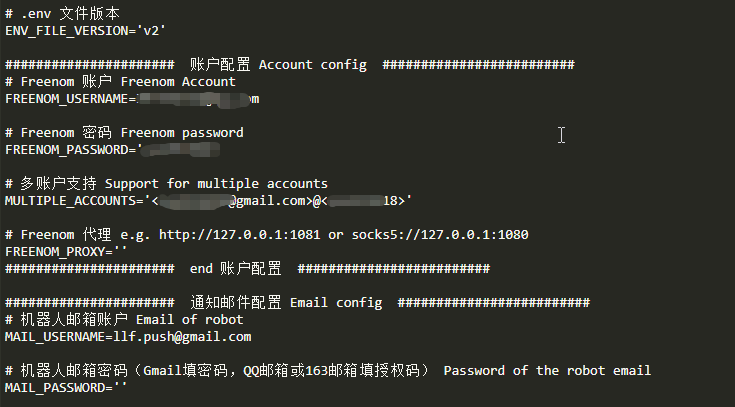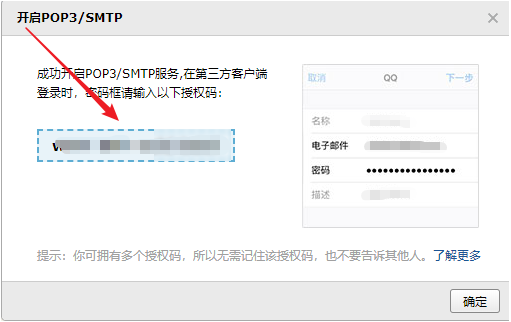一、安装脚本
1、安装 Docker
【如果你的vps安装有宝塔面板,也可使用宝塔面板docker,此步骤省略】
1.1 、安装依赖软件
根据你自己的系统选择相应的代码
Debian / Ubuntu
- apt-get update && apt-get install -y wget vim
CentOS
- yum update && yum install -y wget vim
1.2、安装 Docker
- wget -qO- get.docker.com | bash
1.3、 Docker 执行以下命令
启动 Docker 服务
- systemctl start docker
查看 Docker 运行状态
- systemctl status docker
将 Docker 服务加入开机自启动
- systemctl enable docker
2、部署域名续期脚本
- docker run -d –name freenom –restart always -v $(pwd):/conf -v $(pwd)/logs:/app/logs luolongfei/freenom
二、填写配置信息
1、查看配置文件
输入命令
- ls -a
这时候你会看到两个文件.env文件和logs目录,
logs目录里面存放的是程序日志
.env是配置文件,
我们需要配置.env文件内容
宝塔面板和finalshell可以直接点击文件进行编辑,其他ssh软件可以试用vi编辑器
- vi .env
2、填写配置信息
打开.env文件后你会看到一下信息
2.1、freenom账号密码填写
- # Freenom 账户 Freenom Account
- FREENOM_USERNAME=你的fernom账号
- # Freenom 密码 Freenom password
- FREENOM_PASSWORD=’你的freenom密码’
- # 多账户支持 Support for multiple accounts
- MULTIPLE_ACCOUNTS=’<>@<>|<>@<>‘
- 如果你有多账户可填写MULTIPLE_ACCOUNTS配置<你的账号>@<你的密码>账号之间用|隔开,
- 比如MULTIPLE_ACCOUNTS=’<1245@qq.com>@<password>|<456@qq.com>@<password>‘
2.2、通知设置
此脚本支持邮件通知、 Telegram Bot、 企业微信、erver 酱、 Bark通知方式。
2.2.1、邮箱通知方式,以qq邮箱为例。
在设置>账户>POP3/IMAP/SMTP/Exchange/CardDAV/CalDAV服务下,开启POP3/SMTP服务
这时QQ会要求你使用手机发送短信,按提示操作
操作成功后你会获取到授权码,将此码保存好,关闭后就找不到 了,还要发送短信。
填写信息
- ###################### 通知邮件配置 Email config #########################
- # 机器人邮箱账户 Email of robot
- MAIL_USERNAME=【你的邮箱@qq.com】
- # 机器人邮箱密码(Gmail填密码,QQ邮箱或163邮箱填授权码) Password of the robot email
- MAIL_PASSWORD=”【获取到的授权码】
- # 用于接收通知的邮箱 Email address used to receive notifications
- TO=”【你的邮箱@qq.com】
- # 是否启用邮件推送功能 1:启用 0:不启用 Whether to enable email push features 1: enabled 0: not enabled
- MAIL_ENABLE=1 【如果不启用邮箱就填写0】
- # 自定义邮箱配置 Custom email config
- # 如果你想使用除 “QQ邮箱、163邮箱、Gmail、Outlook邮箱” 外的第三方邮箱或者自建邮箱服务作为机器人邮箱,可以自定义邮箱配置,否则请不要配置这些项
- # If you want to use third-party mailboxes or self-built mailbox services other than “QQ mailbox, 163 mailbox, Gmail, Outlook mailbox” as robot mailbox, you can customize mailbox configuration, otherwise, please don’t configure these items.
- # SMTP 服务器 SMTP server
- MAIL_HOST=” 【这里填写SMTP服务器QQ为smtp.qq.com】
- # SMTP 端口号 SMTP port
- MAIL_PORT=” 【这里填写端口QQ为465或587】
- # 邮件加密方式 Email encryption method
- MAIL_ENCRYPTION=”【加密方式SSL】
- # end 自定义邮箱配置 Custom email config
2.2.2、TG机器人通知
首先需要在TG新建机器人,获取到token和ID。新建机器人不再演示,如果不会创建情况这篇文章【青龙面板配置Telegram机器人接收提醒消息】
创建好机器人后,填写配置
- ########## Telegram bot #########################
- # 可选配置,通过 Telegram bot 发送通知消息 This is an optional configuration to send notification messages via Telegram bot
- # 你的chat_id,通过发送“/start”给@userinfobot可以获取自己的id Your chat_id, you can get your own id by sending “/start” to @userinfobot
- TELEGRAM_CHAT_ID=‘125479658’【此处替换为你的TG获取到的ID】
- # 你的Telegram bot的token Token for your Telegram bot
- TELEGRAM_BOT_TOKEN=‘sdffkgfkgerinrihriirt554fgfg__dfdfgM’【此处替换为新建机器人的token】
- # Telegram 代理 e.g. http://127.0.0.1:1081 or socks5://127.0.0.1:1080
- TELEGRAM_PROXY=”
- # 是否启用 Telegram Bot 功能 1:启用 0:不启用 Whether to enable Telegram Bot features 1: enabled 0: not enabled
- TELEGRAM_BOT_ENABLE=1【使用TG机器人通知为1,不使用为2】
以上通知方式可选其一,.env文件中默认是开启邮件通知,如果不使用邮件通知将MAIL_ENABLE的值改为0即可关闭邮件推送方式。
填写好配置后保存退出。vi编辑器命令为:wq
修改并保存.env 文件后
重启容器执行
- docker restart freenom
等待 5 秒钟左右,然后执行
- docker logs freenom
查看输出内容, 观察输出内容中有执行成功 字样,则表示配置无误。
这时你会收到通知信息。
部署完毕
Docker 常用命令
查看容器在线状态及大小
docker ps -as
查看容器的运行输出日志
docker logs freenom
重新启动容器
docker restart freenom
停止容器的运行
docker stop freenom
移除容器
docker rm -f freenom
查看 docker 容器占用 CPU,内存等信息
docker stats --no-stream
查看 Docker 安装版本等信息
docker version
重启 Docker(非容器)
systemctl restart docker